
Deze software repareert veelvoorkomende computerfouten, beschermt u tegen bestandsverlies, malware, hardwarestoringen en optimaliseert uw pc voor maximale prestaties. Los pc-problemen op en verwijder virussen in 3 eenvoudige stappen:
- Download Restoro PC Reparatie Tool die wordt geleverd met gepatenteerde technologieën (patent beschikbaar) hier).
- Klik Start scan om Windows-problemen te vinden die pc-problemen kunnen veroorzaken.
- Klik Repareer alles om problemen op te lossen die de beveiliging en prestaties van uw computer beïnvloeden
- Restoro is gedownload door 0 lezers deze maand.
Soms ziet u Windows knipperende IP-helpergebeurtenisgerelateerde foutmeldingen op het scherm. De fout luidt: Windows kon de IP-helperservice op Lokale computer niet starten. Deze fout treedt meestal op omdat de IP-helperservice niet actief is, wat kan gebeuren vanwege: malware infectie of bestandscorruptie. Een gebruiker legde het probleem uit op de officieel forum.
Ik kreeg tonnen gebeurtenisrapporten in de gebeurtenisviewer over problemen met IP Helper, gebeurtenis-ID 7023. Dus ik ga naar Services en zie dat de IP-helperservice nog niet is gestart, hoewel deze is ingesteld om automatisch te worden uitgevoerd. Ik voer het handmatig uit en kreeg deze foutmelding. SFC kan niets vinden. Wat kan ik doen?
Los het probleem op door de onderstaande stappen te volgen.
Hoe schakel ik de IP-helperservice in?
1. Stel DHCP-client in op Automatisch
- druk op Windows-toets + R om Uitvoeren te openen.
- Type services.msc en druk op OK naar het servicevenster.
- Zoek in het venster Services naar: DHCP-client.

- Klik met de rechtermuisknop op DHCP-client en selecteer Eigendommen.
- Zorg ervoor dat het opstarttype is ingesteld op Automatisch. Als dat niet het geval is, klikt u op het vervolgkeuzemenu en selecteert u Automatisch.
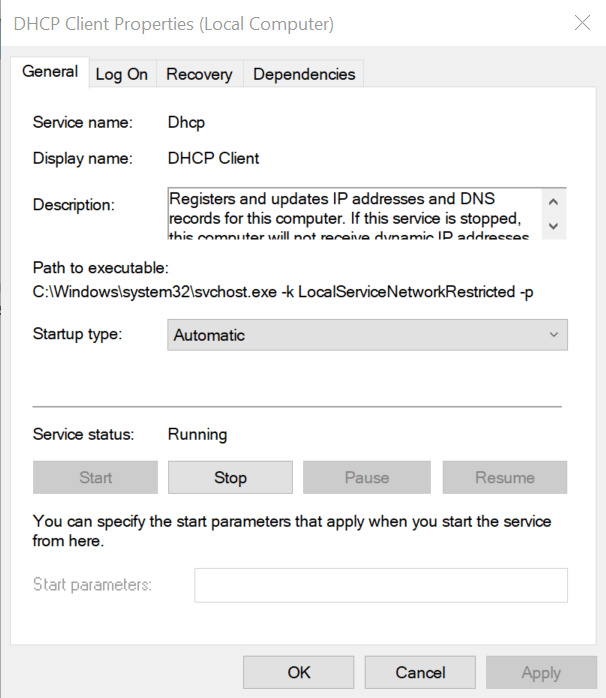
- Klik Van toepassing zijn en OK om de wijzigingen op te slaan.
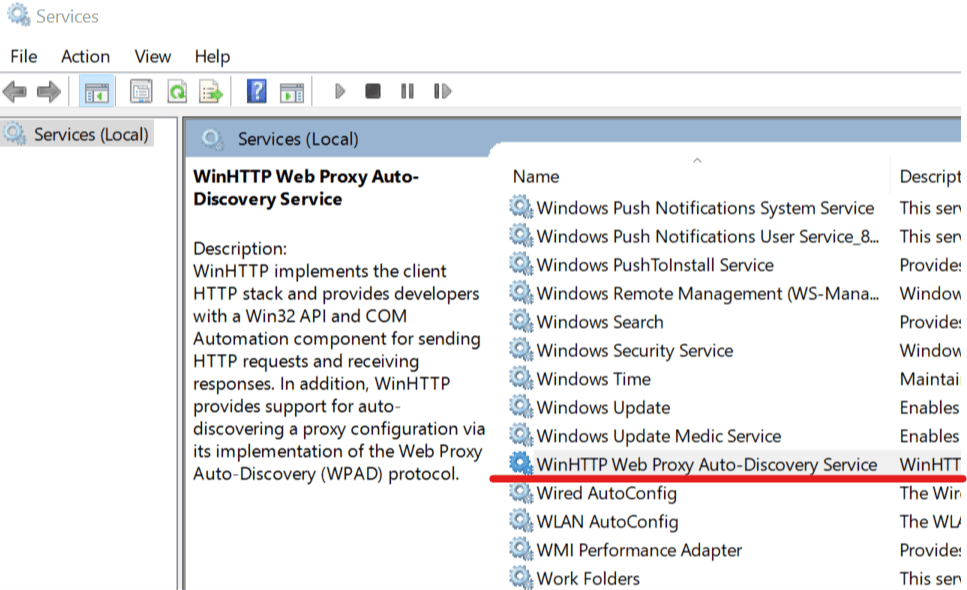
- Zoek vervolgens naar WinHTTP Web Proxy Auto-Discovery Service. Klik er met de rechtermuisknop op en selecteer Eigendommen.

- Zorg ervoor dat de Opstarttype ingesteld op Handleiding. Als dat niet het geval is, klikt u op het vervolgkeuzemenu en selecteert u Handleiding.
- Klik op Toepassen > OK om de wijzigingen op te slaan.
- Klik in hetzelfde Services-venster met de rechtermuisknop op IP-helper en selecteer Eigenschappen en controleer of u dit op Automatisch kunt instellen.
2. Start op in veilige modus voor diagnose
- Klik op Begin.
- Houd nu de ingedrukt Verschuiving toets en klik op Aan/uit > Opnieuw opstarten.
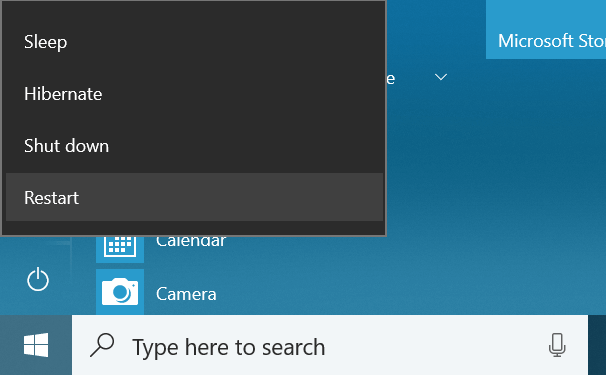
- De computer start opnieuw op en toont de Kies een optie scherm.
- Klik op Problemen oplossen en selecteer vervolgens Geavanceerde opties.
- Ga naar Opstartinstellingen en klik op Herstarten.
- De computer zal opnieuw opstarten en meerdere opties tonen. druk op F4 of 4 opstarten Veilige modus of bij voorkeur F5 of 5 om op te starten in de veilige modus met netwerkmogelijkheden.
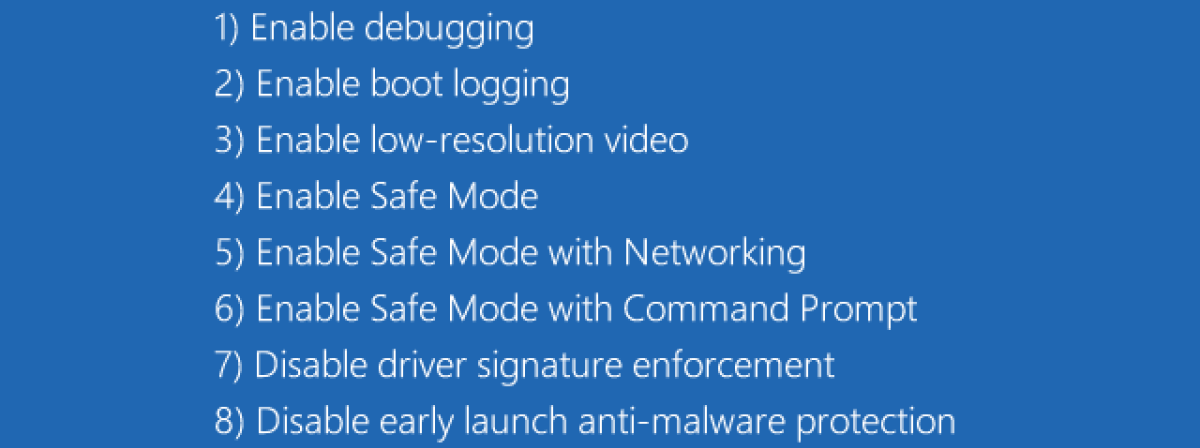
- Controleer na het opnieuw opstarten of de IP Helper-fout nog steeds verschijnt of dat u deze opnieuw kunt opstarten vanuit de services.
- Als u het opnieuw kunt opstarten of als de fout niet verschijnt, heeft u mogelijk een programma van derden dat een conflict met de service veroorzaakt.
Het tegenstrijdige programma vinden
- Het vinden van conflicterende software kan een lastige taak zijn. U kunt het beste controleren of u onlangs software hebt geïnstalleerd en deze proberen te verwijderen. Of probeer een Systeemherstel met behulp van de optie Herstelpunt om uw pc te herstellen naar een eerder punt.
- Programma's waarvan bekend is dat ze IP Helper-problemen veroorzaken, zijn software voor het stimuleren van games of game-boost-modi die worden aangeboden door de antivirussoftware zoals Bitdefender enz.
- Dus als uw antivirusprogramma een gameprofiel of game-boostmodus heeft, schakel deze dan uit. Verwijder ook alle software voor het stimuleren van games die u mogelijk gebruikt. Hetzelfde is het geval met Aandrijvingsbooster van IObit enz.
- Als het probleem zich blijft voordoen, schakelt u de antivirus tijdelijk uit en probeert u de IP Helper-service opnieuw te starten.
VERWANTE VERHALEN DIE JE MOGELIJK HOUDT:
- Oplossing: "Kernelbeveiligingscontrole mislukt" in Windows 10, 8.1
- Windows 10 virtueel geheugen te laag [repareren]
- Hoe bloatware voorgoed van Windows 10 te verwijderen
 Nog steeds problemen?Repareer ze met deze tool:
Nog steeds problemen?Repareer ze met deze tool:
- Download deze pc-reparatietool goed beoordeeld op TrustPilot.com (download begint op deze pagina).
- Klik Start scan om Windows-problemen te vinden die pc-problemen kunnen veroorzaken.
- Klik Repareer alles om problemen met gepatenteerde technologieën op te lossen (Exclusieve korting voor onze lezers).
Restoro is gedownload door 0 lezers deze maand.


